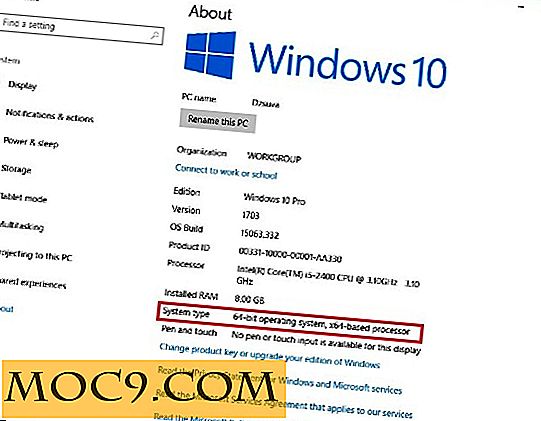כיצד לשפר את ביצועי הסוללה של Mac
לפני כמה חודשים, Mac שלי קיבל הודעה קטנה להזכיר כי Mac שלי פועל על "סוללה שירות". בקיצור, זה אומר שהסוללה לא מתנהגת כמו שהיא עשתה בשבוע הראשון שקניתי אותה. אני יכול לחייב אותו וזה יעבוד על קיבולת מלאה, אבל יש פעמים כאשר זה כבה ב 10% הסוללה, פעמים אחרות ב 0% הרגיל. מאוחר יותר בעתיד, אני יודע שאני אצטרך לתקן את זה. במהלך התהליך, למדתי כי זה היה בשל שימוש כבד וכמה טכניקות טיפול לא תקין. כדי למנוע ממך לעשות את אותן טעויות שעשיתי, אני הולך לחלוק כמה טיפים חיוניים על טיפול וארכת חיי הסוללה של Mac שלך ככל האפשר.
הבנת הסוללה שלך

לפני שתוכל למקסם את חיי הסוללה, תחילה עליך להבין את הסטטוס שלה. ישנן שתי דרכים למצוא את זה. הדרך הראשונה היא פשוט להסתכל על שורת התפריטים בפינה הימנית העליונה. אתה יכול לקבל מידע מפורט יותר מסמל הסוללה על ידי לחיצה על זה, ללכת "להראות" ולקבל את זה כדי להראות אחוז. יש לך גם את האפשרות לראות כמה זמן יש לך עד שהסוללה כבויה. זוהי הדרך הקלה ביותר לבדוק את מצב הסוללה, אם כי המידע אינו מספיק כדי לקבוע את תוחלת החיים של הסוללה.
הדרך האינפורמטיבית ביותר היא על ידי לחיצה על " סמל אפל ב קיצוני משמאל -> על זה Mac -> מידע נוסף ... ". משם, לחץ על "דוח מערכת", ולבסוף לחץ על "כוח" תחת סעיף "חומרה". כאן, תוכל למצוא את מספר החיובים, מצב הסוללה ועוד. זה חיוני לדעת את הבעיה המדויקת כי Mac שלך עשוי להיות חווה, או כמה זמן יש לך עד Mac שלך יהיה לשרוף. רוב Macs לשרוף לאחר אלף או כך חיובי.
כמה עצות למקסם

קודם כל, אתה אף פעם לא צריך לתת את הסוללה נשאר על המטען יותר ממה שנדרש. זה יהיה למעשה להרוג את הסוללה מהר יותר ממה שהוא צריך. הסוללה אמורה להיות טעונה ופריקה. כאשר מחוברת למטען, הסוללה נשארת על 100% כל הזמן בשל העובדה כי הסוללה שלך הוא לוקח יותר אנרגיה מן השקע כדי לשמור את זה קבוע. זה יהיה לטגן את הסוללה לאורך זמן וזה ייתן.
בנוסף, אתה צריך לטעון את הסוללה במלואה ולתת לו להפעיל את הקורס במהלך היום. כאשר אתה מקבל את ההתראה כי הסוללה שלך הוא 10% קיבולת, ואז להוציא את המטען. זה הזמן האמיתי שבו מק שלך מכין את עצמו לסגור לחלוטין. טיפ שני הוא לפקח על תוחלת החיים של כל מחזור פריקה. טען את הסוללה במלואה והפעל את משך חיי הסוללה עד לכיבוי הסוללה. לרשום כמה זמן זה לקח. שעות נוספות, כאשר אתה שם לב כי הזמן שנדרש כדי לכבות פוחת באופן דרסטי, אתה יודע שזה לתיקון.
הגדרות מומלצות

הגדרה אחת שיכולה להשפיע על חיי הסוללה שלך יותר מכל היא בהירות המסך. בין אם אתה מקליד נייר ב- Microsoft Word או משחק סוללה אינטנסיבית, בהירות המסך עדיין יכול לשחק גורם ענק. מסיבה זו, אתה צריך לגשת שלך "חיסכון באנרגיה העדפות" ולאפשר את הגדרות בהירות אוטומטית כך MAC יכול ללכת לישון לאחר פרק זמן מסוים של חוסר פעילות.
כמו כן, עליך לזכור כי היישומים של Mac שלך לפעול ברקע כאשר לא בשימוש. משמעות הדבר היא, כי למרות שאתה יצא מהחלון, אתה עדיין צריך ללחוץ על "Command + Q" על רוב היישומים בהצלחה לסיים אותם. כדי לוודא כי היישומים שברצונך להפסיק הם, למעשה, הסתיים, אתה יכול להסתכל על המזח שלך. היישומים שיש להם אור מתחת לסמל שלהם עדיין פועל. אתה יכול להפסיק אותם גם על ידי לחיצה על הסמל עם שתי אצבעות ולחץ על "צא". תמיד צא מ- Bluetooth ו- WiFi כאשר אינך בשימוש.
כשהגיע הזמן לשנות

מק יהיה בדרך כלל בסוף חייו בין שנתיים וחצי עד שלוש וחצי שנים או יותר מן הרכישה המקורית, בהתאם לתדירות השימוש. בשלב זה, אתה נמצא בדילמה של צורך להחליף את הסוללה או פשוט לרכוש MAC חדש הכל ביחד. בתקופה כלכלית זו, זה זול יותר להחליף את הסוללה כאשר המצב החיצוני של Mac הוא עדיין שמיש למדי. אם תבחר במסלול זה, עליך לזכור שתחליף את הסוללה שלך באופן מקצועי על ידי Apple והסוחרים המורשים שלה. זה ימנע הרבה כאבי ראש אם מישהו לא מורשה עשה את זה בצורה לא נכונה. אתה גם לא תהיה הנזק מכוסה באופן רשמי על ידי Apple.The העלות הממוצעת של מקבל הסוללה החליף טווחים מ 120 $ ועד 300 $. זה אומר שאתה חוסך קרוב ל 600 $ ו 900 $ על ידי רכישת רק רכישת סוללה חדשה במקום לקנות מחשב נייד חדש לגמרי.
סיכום
כפי שאתה יכול לראות, בעוד הכונן הקשיח עשוי להיות זיכרון של Mac, הסוללה היא הלב. מבלי שהסוללה פועלת כראוי, הפעילות של Mac עשויה לנוע בין תקלות אחדות לבעיה מלאה על המערכת. אתה יכול לוודא כי MAC שלך במצב הפעלה מושלמת על ידי ביצוע בדיקות קבועות "מידע מערכת" בסעיף "על זה Mac". כאשר הסוללה של Mac שלך בסופו של דבר מת, חנות אפל יכול להיות שם כדי לתקן את הסוללה כראוי. אמנם זה קצת יקר, זה שווה את זה בסופו של דבר, מונע ממך מאות דולרים יותר תיקונים.